با استفاده از پلاگین وردپرس دیدار ، میتوانید فرم هایی که از طریق گرویتی فرم ایجاد کردید را به حساب دیدار خود متصل کنید تا زمانی که کاربران فرم مدنظر را داخل سایت شما پر کردند، اطلاعات آنها در قالب معامله، شخص، شرکت و کارت در دیدار ثبت شود.
هر فرم میتواند در قالب یک موجودیت(منطورمان از موجودیت همان معامله، شخص، شرکت و کارت است.) و یا چند موجودیت در دیدار ایجاد شود.
مرحله اول:
ابتدا فایل zip زیر که همان پلاگین وردپرس دیدار است را دانلود کنید و مانند تصویر زیر از قسمت plugins یا افزونه وردپرس خود آن را از قسمت اضافه کردن فایل وارد کنید.
دانلود فایل پلاگین وردپرس دیدار

پس از وارد کردن فایل، در قسمت افزونه ها پلاگین نصب شده وارد میشود.

مرحله دوم:
پس از نصب پلاگین، از منو وردپرس خود به قسمت فرم ها بروید و فرمی که میخواهید به دیدار وصل شود را انتخاب و روی گزینه تنظیمات فرم کلیک کنید.
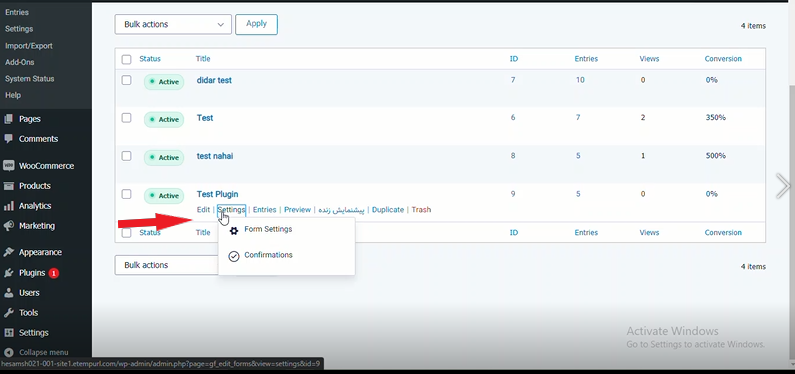
مرحله سوم:
در قسمت تنظیمات فرم، ابتدا روی گزینه “تنظیمات حساب دیدار ” کلیک کنید و API KEY دیدار خود را از قسمت تنظیمات بخش اتصال به سرورهای دیگر و دریافت api دریافت کرده و واد کنید.


مرحله چهارم:
سپس از طریق تب “تنظیمات موجودیت ها” مشخص میکنید که ورودی های این فرم به چه عنوانی (معامله، شخص، شرکت و یا کارت) در دیدار ذخیره شوند. به ازای هر فرم میتوانید یک موجودیت یا چند موجودیت در دیدار ایجاد کنید (برای مثال هر ورودی فرم مشخص شده تبدیل به یک معامله و شخص در دیدار شوند)

اگر تنظیمات معامله را انتخاب کرده باشید باید بگویید که پس از تکمیل شدن فرم، معامله در کدام کاریز و کدام مرحله کاریز ایجاد شود و مسئول سرنخ یا معامله ایجاد شده چه کسی باشد.
نکته مهم: اگر میخواهید خروجی فرم های شما به شکل یک معامله در دیدار ثبت شوند حتما علاوه بر تیک “تنظیمات معامله”،گزینه “تنظیمات شرکت یا شخص” را نیز تیک بزنید. زیرا که امکان ایجاد معامله بدون شخص یا شرکت وجود ندارد.

اگر پس از تکمیل فرم توسط مشتری به غیر از ایجاد پرونده معامله، پرونده شخصی مشتری باید ایجاد شود می توانید گزینه تنظیمات شخص را هم تیک بزنید و اگر شخص باید در گروه بندی خاصی قرار بگیرد گروه بندی ا انتخاب کرده و مسئول پرونده آن شخص هم از بین کاربران دیدار خود انتخاب کنید.
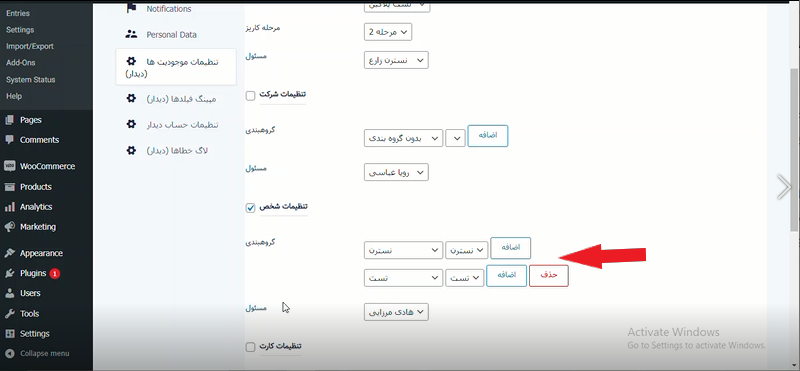
اگر ورودی فرم از جنس معامله باشد باید مشخص کنید وارد کدام کاریز و مرحله کاریز شود و مسئول معامله چه کسی باشد، اگر ورودی ها از جنس شخص یا شرکت باشند باید تعیین کنید چه گروهبندی و مسئولی داشته باشند و در نهایت اگر از جنس کارت هستند باید مشخص شود وارد کدام کاریز و مرحله کاریز کارت شوند و مسئول کارت نیز چه کسی باشد. همچنین در این تب میتوانید انتخاب کنید به ازای ایجاد موجودیت در دیدار علاوه بر نوتیفیکیشن دیدار، نوتیفیکیشن پیامکی نیز برای مسئول موجودیت ها و یا اشخاص دیگری که تعیین میکنید ارسال شود.
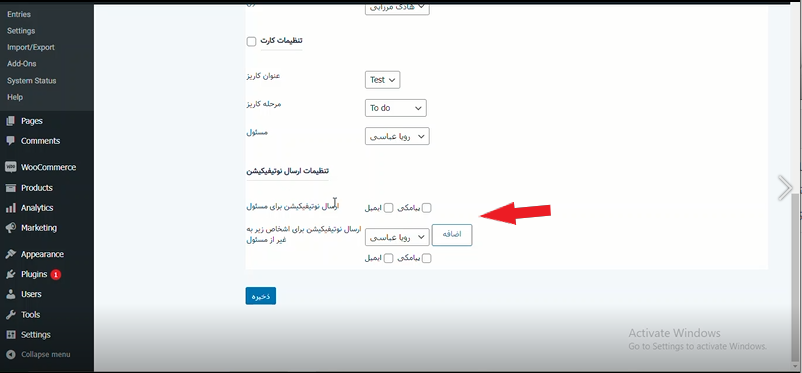
مرحله پنجم:
در این مرحله نیاز است که وارد مپینگ فیلدها شوید و مشخص کنید فیلدهای فرم شما معادل کدام فیلدهای دیدار هستند. پس از ذخیره این موارد، ورودی های فرم شما وارد حساب دیدارتان خواهد شد.
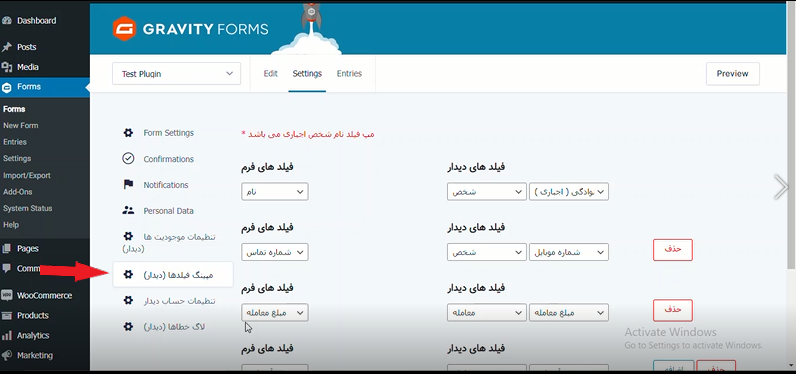

در این مرحله تک تک فیلدهای فرم خود و معادل آن ها را مانند تصویر بالا مشخص کنید.
دقت کنید که به ازای هر فرم باید این تنطیمات را ست کنید.
مرحله ششم:
همچنین در صورتی که ورودی فرم شما به هر دلیلی وارد حساب دیدارتان نشود اطلاعات آن ورودی و علت خطا را میتوانید در لاگ خطاها مشاهده فرمایید.
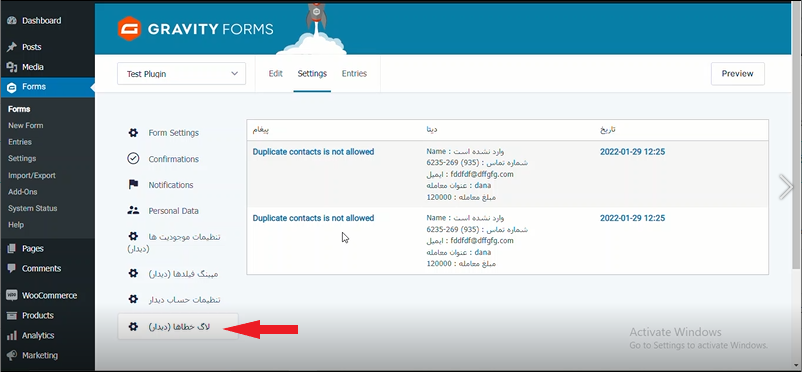
پس از تکمیل فرم ، اطلاعات طبق تنظیمات انجام شده در حساب کاربری دیدار شما قرار خواهد گرفت.
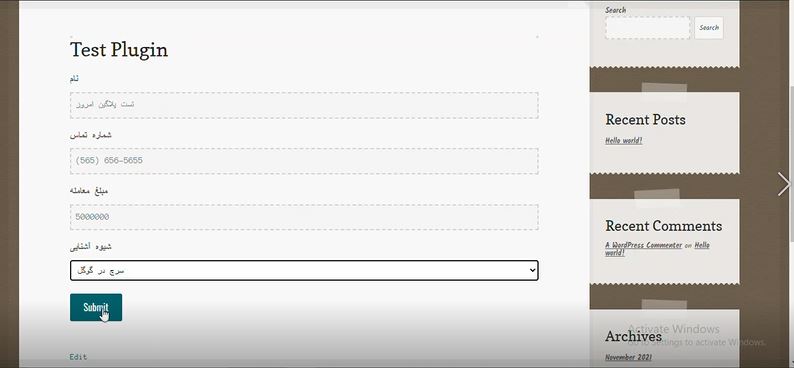

تمام مراحل بالا را میتوانید به صورت راهنمای آموزش ویدیویی از لینک زیر دانلود و مشاهده کنید.
ویدیوی راهنمای نصب پلاگین وردپرس



